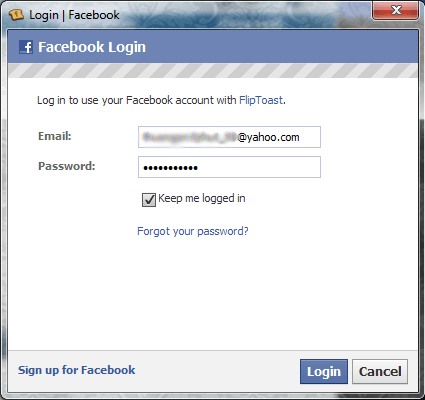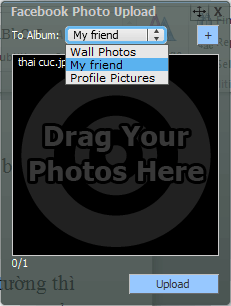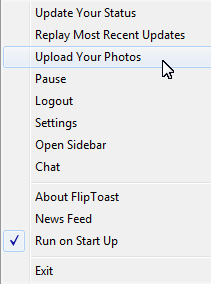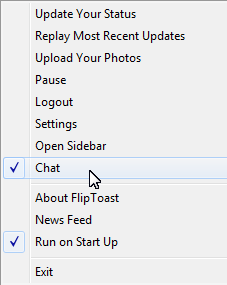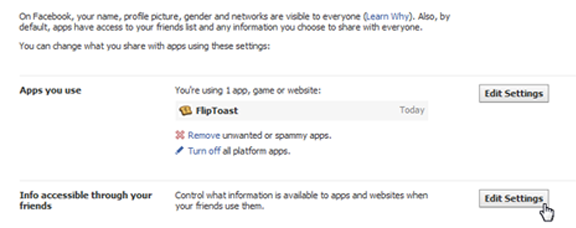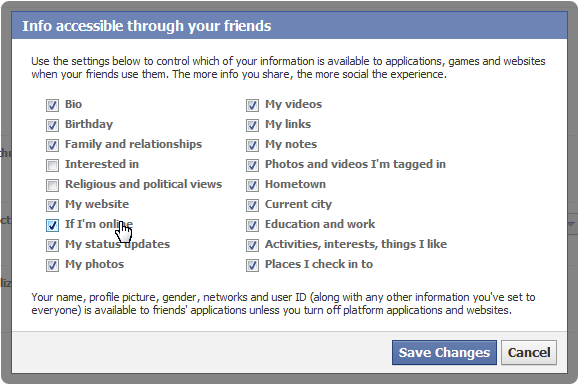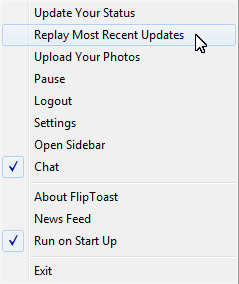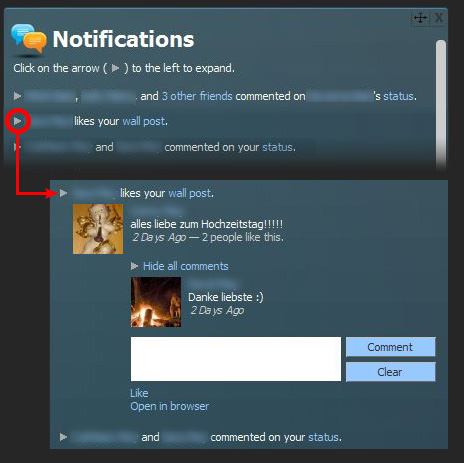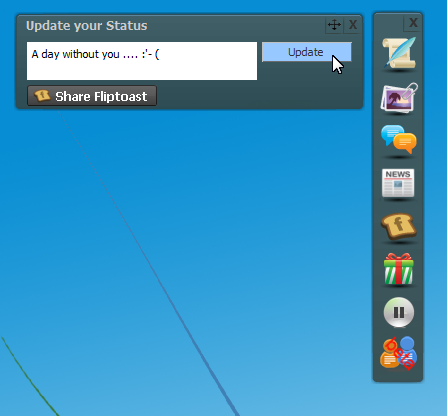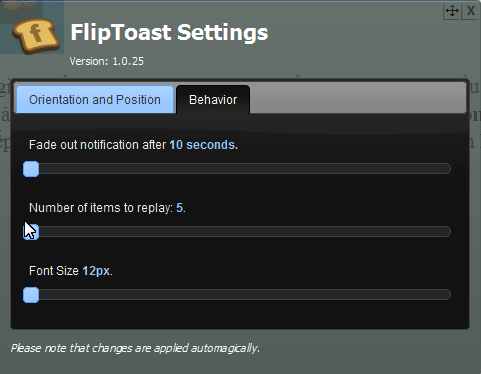| Một ứng dụng giúp bạn cập nhật thông tin Facebook từ ngay desktop mà không cần truy cập vào trình duyệt. FlipToast là một tiện ích được thiết kế để giúp bạn giữ liên lạc với bạn bè của bạn thông qua Facebook. Với FlipToast bạn có thể biết được mọi thông tin đang diễn ra trên tường (Wall) của mình khi có sự thay đổi, bình luận hoặc phản hồi trong tài khoản Facebook của bạn ngay trên desktop theo thời gian thực. Ngoài ra, FlipToast còn cho phép bạn chia sẻ hình ảnh, đọc tin tức, cập nhật trạng thái hoặc chat trực tiếp với bạn bè trên Facebook.
Bạn có thể tải phần mềm tại đây.
Sau đó, bạn sẽ thấy xuất hiện một sidebar menu bên phải màn hình, tại đây bạn có thể nhấp vào biểu tượng tương ứng với các chức năng của chương trình để bắt đầu sử dụng. Upload hình ảnh trực tiếp từ Desktop lên FacebookNếu bạn muốn thay đổi hình ảnh cá nhân của bạn hoặc thêm một số tấm hình vào album hoặc lên tường thì điều này thật dễ dàng đối với FlipToast. Bạn nhấn chọn vào biểu tượng 3 bức ảnh màu tím hoặc nhấn chuột phải vào biểu tượng của chương trình ở thanh trạng thái phía dưới màn hình và chọn Upload your photos. Giao diện Facebook Photo Upload hiện ra, tại đây bạn có thể dùng chuột để kéo thả các tấm hình vào, sau đó tại mục To Album bạn chọn nơi lưu trữ cho các tấm hình này, bạn có thể chọn tấm ảnh sắp tải lên này làm hình ảnh đại diện cho hồ sơ bằng cách chọn mục To Album là Profile Pictures hoặc nếu muốn tải ảnh này lên tường thì chọn Wall Photos. Tuy nhiên, nếu bạn muốn upload những tấm hình này lên một album mới thì bạn nhấn vào dấu cộng, đặt tên cho Album và nhấn Create. Quá trình upload diễn ra tương tự như khi nãy, cuối cùng bạn nhấn Upload để chương trình thực hiện việc tải ảnh lên Facebook.
Chat trực tiếp với bạn bè trên FacebookĐây là một tính năng mới vừa được các nhà phát triển thêm vào trong phiên bản này, việc này sẽ giúp bạn tiết kiệm thời gian vì không cần phải truy cập vào trình duyệt mới có thể tán gẫu với bạn bè. Để chat với bạn bè, trên sidebar menu bạn nhấn chọn vào biểu tượng hình người ở cuối cùng hoặc nhấn phải chuột vào biểu tượng chương trình ở thanh trạng thái nằm phía dưới góc phải màn hình và chọn dòng Chat.
Tuy nhiên, bạn cần phải tùy chỉnh một số mục trong Facebook thì mới sử dụng được chức năng này. Tại trang Facebook của bạn, bạn chọn Account – Privacy Settings, sau đó chọn Edit your settings tại mục Apps and Websites. Tiếp theo bạn nhấn chọn Edit Settings tại dòng Info accessible through your friends.
Tiếp theo, 1 hộp thoại hiện ra bạn đánh dấu chọn vào ô If I’m online và nhấn Save Changes để lưu lại, sau đó bạn khởi động lại FlipToast để bắt đầu sử dụng tính năng Chat này.
Cập nhật thông tin theo thời gian thựcBạn có thể xem lại những cập nhật từ bạn bè một cách nhanh chóng với FlipToast bằng cách bạn nhấn phải chuột vào biểu tượng của chương trình ở dưới thanh trạng thái và chọn Replay Most Recent Updates hoặc bạn chọn vào biểu tượng News trên sidebar menu.
Các cập nhật từ bạn bè của bạn sẽ lần lượt được hiện ra. Sau đó bạn có thể để lại Comment bằng cách nhấn Comments và nhập lời bình vào ô bên dưới, cuối cùng nhấn Go để đăng lời bình đó. Hoặc nhấn Like để thể hiện sự yêu thích. Nếu bạn muốn cập nhật các thông tin mới thì bạn nhấp vào biểu tượng mũi tên 2 chiều ở phía trên thì chương trình sẽ tự động Refresh lại thông tin. Ngoài ra bạn còn có thể cập nhật những bình luận dí dỏm của bạn bè về một bài viết, hoặc một hình ảnh của bạn được bạn bè yêu thích. Bạn dễ dàng xem lại các ý kiến và chi tiết bài viết bằng cách nhấn vào mũi tên bên trái của thông báo đó, để làm được việc này bạn nhấn vào biểu tượng 2 hộp thoại chat.
Cập nhật trạng thái của bạn từ DesktopHãy để bạn bè của bạn biết được những gì bạn đang làm hoặc trạng thái của bạn lúc đó ra sao bằng cách cập nhật trạng thái nhanh chóng bằng FlipToast. Bạn nhấn vào biểu tượng bút lông hoặc nhấp phải chuột vào biểu tượng chương trình và chọn Update Your Status. Bạn nhập tình trạng của bạn vào ô Update Your Status sau đó nhấn Update để chương trình cập nhật lên Facebook.
Bình luận lên tường của bạn bèBạn có thể viết bình luận lên tường của bạn bè bằng cách chọn vào biểu tượng hình người , sau đó danh sách bạn bè của bạn sẽ hiện ra, bạn chỉ cần cần viết vào khung kế bên tên bạn bè và nhấn Post to wall là được. Thông tin bạn vừa viết sẽ tự động được cập nhật lên tường của người đó ngay lập tức. Nếu bạn muốn tùy chỉnh vị trí hoặc thời gian xuất hiện thông báo thì bạn nhấn chuột phải vào biểu tượng chương trình nằm dưới thanh trạng thái và chọn Settings. Sau đó tại thẻ Orientation and Position bạn có thể chỉnh lại vị trí cho sidebar menu, tiếp tục chuyển qua thẻ Behavior để tùy chỉnh lại thời gian hiện ra thông báo, hiệu chỉnh Font chữ…
|
Tin mới hơn:
- Hướng dẫn nhập password từ trình duyệt tới KeePass - (02/09/2011)
Tin khác:
- Bảo mật Passwords đã lưu trên Google Chrome - (02/09/2011)
- Hướng dẫn tích hợp Google Reader với Google+ - (02/09/2011)
- Sử dụng, quản lý tài khoản online với Primadesk - (02/09/2011)
- Bảo mật Passwords đã lưu trên Internet Explorer - (02/09/2011)
- 3 Add-ons giúp xem trước hình ảnh trong Firefox - (02/09/2011)
- Sửa chữa các tập tin bị hỏng - (02/09/2011)
- Kiểm tra độ an toàn của các trang web - (02/09/2011)
- Tạo iTunes 10 Portable với Spoon Studio 2011 - (02/09/2011)
- Tìm hiểu các phím tắt của Facebook - (02/09/2011)
- Khóa và mở khóa máy tính bằng "ma thuật xanh" - (02/09/2011)
- Seagate File Recovery: Sao lưu và phục hồi dữ liệu - (02/09/2011)
- Tìm và tắt các tab phát nhạc không mong muốn - (02/09/2011)
- Để tận dụng Google Docs hiệu quả hơn - (02/09/2011)
- Đăng nhập vào nhiều tài khoản Google - (02/09/2011)
- Tìm hiểu về bản chất của tính năng Wake – On – Lan - (02/09/2011)
- Tăng giới hạn bộ nhớ cho các ứng dụng 32-bit - (02/09/2011)
- Transmiti - trợ lý dịch thuật từ mọi ứng dụng - (02/09/2011)
- 5 công cụ chụp ảnh màn hình trong Windows - (02/09/2011)
- Firefox 6 bổ sung tính năng "Quản lý mật khẩu" - (02/09/2011)